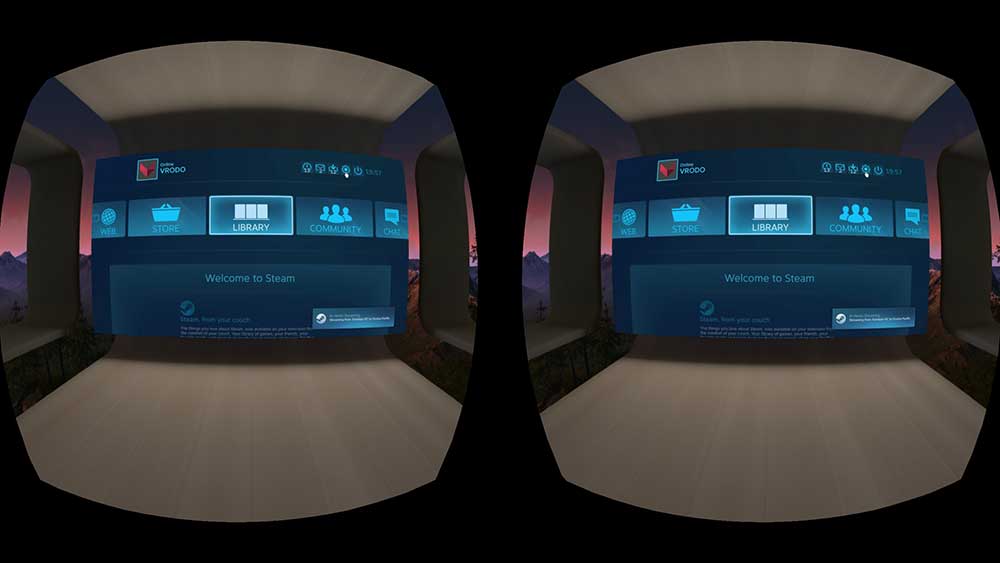
В последнее время было много шума по поводу загрузки приложений в Oculus Quest. В связи с тем, что Facebook недавно разъяснял правила содержания системы, больше внимания стало уделяться дополнительной загрузке Quest и популярного приложения, которое облегчает процесс, под названием SideQuest. Это руководство проведет вас через все шаги, необходимые для начала дополнительной загрузки контента в Oculus Quest.
Oculus Quest запущен в мае 2019 года как автономная гарнитура. Нет необходимости во внешней привязанной консоли или ПК — все управляется на самом устройстве. В результате Facebook решил внедрить политику курирования контента, который появляется в Quest через Oculus Store. Эта политика работает аналогично традиционным консолям, таким как Xbox или PlayStation, но это была относительно новая идея для VR. Тем не менее, он видел некоторые сильные результаты для некоторых разработчиков.
Однако с политикой курирования также возник один четкий, немедленный вопрос: будет ли способ запустить другой контент в Quest, который не курируется Facebook в магазине Oculus…?
Да, путем боковой загрузки.
«Боковая загрузка» — это термин, который обычно применяется к контенту, загружаемому на некоторые типы современных компьютеров из источников, явно не одобренных рецензентами контента. Сам термин и определение могут звучать немного страшно. Хотя следует проявлять осторожность при участии в такой деятельности, этот термин также относится к повседневным техническим ситуациям. Например, загрузка непроверенной программы с сайта в Интернете и ее установка в Windows технически являются ненужной загрузкой. Действуйте осторожно, но это не всегда так страшно, как кажется.
Что касается Quest, боковая загрузка относится к процессу загрузки контента на устройство, которое не одобрено или не проверено Oculus и не отображается в Oculus Store. Если вы устанавливаете в свой квест что-то, что находится за пределами содержимого магазина, вы загружаете его.
Хороший вопрос! Если в магазине Quest есть весь этот замечательный, кураторский и оптимизированный контент, зачем вам ставить что-то еще или нуждаться в чем-либо еще на вашем устройстве?
Тем не менее, боковая загрузка также позволяет вам делать другие вещи, которые вы обычно не можете делать на устройстве или не можете найти в Oculus Store:
Технически, любой может загрузить контент в свой Квест, просто используя команды ADB (Android Debug Bridge) со своего ПК , если квест находится в режиме разработчика . Однако, если вы не знаете, что это значит (а большинство людей, вероятно, не знают), тогда есть гораздо более простое решение: SideQuest.
SideQuest — это стороннее приложение для ПК, которое упрощает загрузку контента в Quest. Он имеет страницу магазина, на которой представлены несколько популярных приложений, доступных через боковую загрузку, и несколько дополнительных функций (о которых мы не будем здесь говорить). В то время как SideQuest требует небольшой начальной настройки при первом использовании, после этого она становится очень простой — большинство действий выполняются всего в нескольких щелчках мыши, с удобным интерфейсом для загрузки.
Чтобы использовать SideQuest, вам нужно сделать несколько вещей с вашей учетной записью Oculus, вашим Quest и вашим компьютером. Это всего лишь одноразовое действие по настройке — вам не нужно делать это каждый раз, когда вы хотите что-то загрузить, только в первый раз.
Шнур зарядки, поставляемый с Quest, представляет собой небольшой реверсивный разъем USB-C на обоих концах. USB-A использует старый стандартный USB-порт, который вы видели в большинстве компьютеров за последние несколько десятилетий. Возможно, вам понадобится шнур с USB-A для вашего компьютера на одном конце и USB-C для вашего квеста на другом. Если, конечно, ваш компьютер не оснащен портом USB-C — тогда вы сможете использовать прилагаемый кабель для зарядки USB-C для подключения к компьютеру. Этот входящий в комплект шнур — это USB 2.0, поэтому, если у вас есть много данных для передачи, вам может понадобиться шнур с увеличенной пропускной способностью USB 3.0.
Чтобы использовать свой квест в режиме разработчика (который требуется для боковой загрузки), вам необходимо сначала зарегистрироваться в качестве организации разработчика.
Посетите эту страницу и убедитесь, что вы вошли в ту же учетную запись Oculus, в которой зарегистрирован ваш квест. Введите новое название организации и установите флажок «Я понимаю» (‘I understand’), чтобы принять Условия обслуживания Oculus.
Теперь, когда вы зарегистрированы как разработчик, вы сможете включить режим разработчика на своем Квесте. Вы можете сделать это через приложение Oculus, с телефона, который связан с вашей учетной записью Oculus / Oculus Quest.
Откройте приложение Oculus на своем телефоне, включив Quest, чтобы он мог подключиться к приложению, а затем:
1. Нажмите «Настройки» (‘Settings’) в правом нижнем углу.
2. Найдите свой Oculus Quest, указанный на вкладке «Настройки», и убедитесь, что на нем написано «Подключено» (‘Connected’). (Если приложение не может подключиться к вашему Квесту, вам может потребоваться войти в Квест в настройках, чтобы попытаться вручную подключить приложение. Если оно все еще не может подключиться, убедитесь, что Квест включен, и ваш телефон Bluetooth и WiFi также включены)
3. Нажмите на кнопку со стрелкой рядом с вашим устройством, чтобы открыть дополнительные параметры
4. Нажмите кнопку «Дополнительные настройки» (‘More Settings’)
5. Нажмите «Режим разработчика» (‘Developer Mode’)
6. Переведите переключатель в положение «Вкл.» вместо «Выкл.»
7. Полностью перезагрузите свой Квест — нажмите и удерживайте кнопку питания сбоку и выберите «Power Off» или «Restart». Ваш квест должен полностью перезагрузиться, чтобы правильно стартовать в режиме разработчика.
После перезагрузки ваш Квест должен быть в режиме разработчика.
Перейдите на страницу загрузок SideQuest и загрузите установочный файл для вашей операционной системы. Установите программу так же, как и любую другую программу для вашей операционной системы. SideQuest также автоматически установит драйверы, необходимые для взаимодействия вашего Quest с вашим компьютером, поэтому вам не нужно об этом беспокоиться, независимо от того, на какой операционной системе вы работаете (раньше это делалось вручную, но теперь SideQuest позаботится о этом для пользователей).
Это также должен быть однократный шаг настройки, если все сделано правильно.
1. Откройте SideQuest на вашем компьютере
2. Включите свой Квест и установите опекуна
3. Подключите свой квест в свой компьютер
4. Внутри вашего квеста , а не на вашем компьютере, вы должны увидеть запрос «Разрешить отладку по USB» (“Allow USB debugging”)
5. Если вы не хотите, чтобы при каждом подключении Квеста к компьютеру нажимать кнопку «ОК» на этом экране, установите флажок «Всегда разрешать с этого компьютера» (‘Always allow from this computer’).
6. Нажмите ОК
Теперь ваш Quest и ПК должны быть настроены так, чтобы легко загружать приложения через SideQuest.
По большей части все вышеперечисленные шаги должны быть одноразовыми для компьютера и Квеста. Однако, если вы хотите использовать другой компьютер, вам потребуется SideQuest и разрешить отладку по USB для этого устройства.
В прошлом обновления прошивки Quest также отключали режим разработчика. Если ваш Quest получает обновление и больше не работает с SideQuest, вернитесь в приложение Oculus и дважды проверьте, включен ли переключатель режима разработчика. Если вам нужно повернуть его обратно, вам также нужно перезапустить квест.
Тяжелая работа выполняется на начальных этапах выше. После того, как все настроено, загружать приложения и игры очень просто.
Некоторые игры и приложения доступны непосредственно через SideQuest, что позволяет без проблем устанавливать их. Некоторые другие игры и приложения доступны для загрузки только извне, но не в SideQuest, но их можно легко установить с помощью SideQuest.
Независимо от того, какой вариант вы используете, после того, как ваш Квест подключен к вашему компьютеру и SideQuest открыт, проверьте, что SideQuest может подключиться к вашему Квесту. Если все в порядке, в верхней правой части SideQuest будет отображаться зеленая точка с надписью «Connected» после номера версии SideQuest:

Если SideQuest имеет красную точку, проверьте, что Quest включен, подключен правильно, и вы правильно выполнили все шаги настройки (особенно шаги разрешения отладки USB).
В приложении SideQuest на вашем компьютере в строке меню есть вкладка «Игры и приложения» (‘Games and Apps’), которая приведет вас на страницу магазина, как показано ниже.

Здесь вы можете просматривать игры и приложения, а также описания и скриншоты каждой из них. Если вы хотите установить его, просто нажмите на список приложений или игр и нажмите кнопку «Установить последнюю версию» (‘Install Latest’)

SideQuest установит игру или приложение. Чтобы проверить ход установки или убедиться, что все установлено правильно, вы можете нажать кнопку «Задачи» (‘Tasks’) в правом верхнем углу, и если приложение было загружено и установлено правильно, вы увидите строку с надписью «APK-файл установлен OK !!» (“APK file installed ok!!”)

И это все, что нужно сделать! Вы успешно загрузили одно из приложений из магазина SideQuest.
Не все приложения или игры доступны в магазине SideQuest для легкой установки. Есть много приложений, которые вы можете найти в Интернете, которые могут быть загружены в Квест, которые недоступны в магазине SideQuest.
В этом случае разработчик, вероятно, свяжет вас с файлом APK (.apk). Вы можете легко использовать SideQuest для боковой загрузки файлов Quest APK. Все, что вам нужно сделать, это нажать кнопку «Установить APK-файл из папки» (‘install APK file from folder’)

Это позволит вам найти и выбрать APK-файл, который вы скачали. Затем SideQuest установит приложение или игру на ваш квест, аналогично тому, как это будет сделано для одного из официальных приложений SideQuest. Вы можете проверить успешность установки на вкладке «Задачи», как описано выше.
Загруженные приложения будут запускаться так же, как и любое другое обычное приложение Quest, однако они не будут отображаться в одном месте.
В библиотеке вашего Квеста любые загруженные приложения или игры появятся в новой вкладке с названием «Неизвестные источники» (‘Unknown Sources’). Вы можете запустить загруженные приложения оттуда.
При боковой загрузке вам необходимо помнить, что вы помещаете на свое устройство контент, который не был одобрен Facebook и потенциально может повредить ваше устройство или иметь злонамеренный характер, даже если на первый взгляд это не так .
При загрузке контента также важно знать, что такое Oculus Content Guidelines, чтобы убедиться, что вы ничего не нарушаете с контентом, который вы загружаете на свое устройство.
Вы также можете ознакомиться со Списком игр и приложений, доступных для загрузки на ваш Oculus Quest с отслеживанием рук с помощью SideQuest.